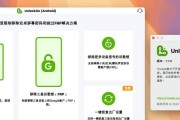iPad作为一款功能强大的移动设备,随着使用时间的增加,会积累大量的内存垃圾和缓存,导致设备运行变慢。清理iPad的内存垃圾和缓存是保持设备流畅运行的重要步骤。本文将介绍如何通过简单的操作清理iPad的内存垃圾和缓存,有效释放存储空间,提升设备性能。

关闭未使用的应用程序
通过双击主屏幕的Home键,打开最近使用的应用程序界面,向上滑动未使用的应用程序窗口,使其关闭。这样可以释放被后台运行的应用占用的内存空间。
清理Safari浏览器缓存
打开“设置”应用,选择“Safari”选项,在“高级”中选择“网站数据”并滑动到页面底部,点击“删除所有网站数据”按钮,确认删除。这样可以清理掉Safari浏览器中积累的缓存数据。

清理应用程序缓存
打开“设置”应用,选择“通用”选项,再选择“iPad储存空间”选项,在列表中选择要清理的应用程序,点击“删除应用”按钮,然后再重新安装这个应用程序。这样可以清除应用程序中的缓存数据。
清理邮件附件
打开“邮件”应用,进入收件箱,长按某封邮件,选择“全部附件”,在弹出的菜单中选择“删除附件”选项。通过这种方式,可以删除邮件中的附件,释放存储空间。
清理iMessage附件
打开“设置”应用,选择“通用”选项,再选择“iPad储存空间”选项,找到并点击“消息”应用,进入“消息”应用详情页面,在列表中选择要清理的联系人聊天记录,点击“删除信息”按钮。这样可以清理iMessage中的附件和聊天记录。
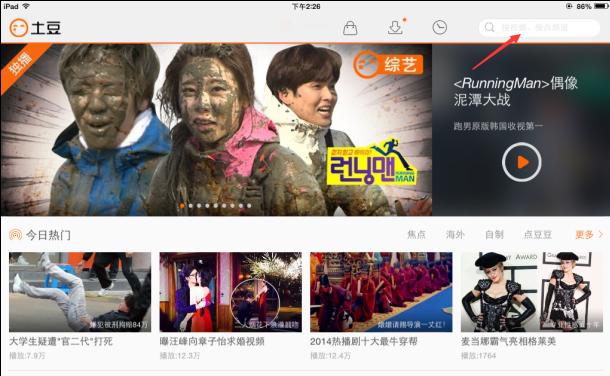
清理音乐和视频缓存
打开“设置”应用,选择“通用”选项,再选择“iPad储存空间”选项,找到并点击“音乐”或“视频”应用,进入相应的应用详情页面,在列表中选择要清理的音乐或视频文件,点击“删除下载”的按钮。这样可以清理掉音乐和视频应用中的缓存数据。
清理照片和视频缓存
打开“照片”应用,进入“相机胶卷”或“最近删除”,选择要清理的照片或视频,点击“删除”按钮。通过这种方式,可以清理掉照片和视频应用中的缓存数据。
清理AppStore缓存
打开“设置”应用,选择“通用”选项,再选择“iPad储存空间”选项,找到并点击“AppStore”应用,进入“AppStore”应用详情页面,在列表中选择要清理的应用,点击“删除应用”按钮。然后再重新安装这个应用程序。这样可以清理AppStore中的缓存数据。
清理游戏缓存
打开“设置”应用,选择“通用”选项,再选择“iPad储存空间”选项,找到并点击要清理的游戏应用,进入游戏应用详情页面,在列表中选择要清理的游戏数据,点击“删除游戏”的按钮。然后再重新安装这个游戏应用。这样可以清理游戏应用中的缓存数据。
清理下载文件
打开“文件”应用,进入“下载”文件夹,长按要清理的下载文件,选择“删除”选项。通过这种方式,可以清理掉下载文件夹中的临时文件。
清理iBooks缓存
打开“iBooks”应用,进入“我的书架”,长按要清理的图书或PDF文件,选择“删除”选项。这样可以清理掉iBooks应用中的缓存数据。
清理日历事件
打开“日历”应用,进入“事件”,长按要删除的事件,选择“删除”选项。通过这种方式,可以清理掉日历应用中的事件数据。
清理地图缓存
打开“设置”应用,选择“通用”选项,再选择“iPad储存空间”选项,找到并点击“地图”应用,进入“地图”应用详情页面,在列表中选择“离线地图”,点击“删除离线地图”的按钮。这样可以清理地图应用中的离线地图缓存数据。
清理语音备忘录
打开“语音备忘录”应用,长按要清理的备忘录,选择“删除”选项。通过这种方式,可以清理掉语音备忘录应用中的备忘录数据。
通过以上简单的操作步骤,我们可以轻松地清理iPad的内存垃圾和缓存,有效释放存储空间,提升设备性能。定期进行清理操作,将有助于保持iPad的流畅运行,提供更好的使用体验。
标签: #ipad